情報番号:018804 【更新日:2023.09.22】
ファイルやフォルダーを削除するときに削除の確認メッセージを表示する方法<Windows 10>
対応機器・対象OSとカテゴリ
| 対応機種 |
|
| 対象OS |
Windows 10 |
| カテゴリ |
Windowsの操作/設定 |
回答・対処方法
はじめに
Windows 10上で不要となったファイルやフォルダーを削除すると、既定ではそのまま「ごみ箱」に移動されます。
ここでは、ファイルやフォルダーを削除するときに削除の確認メッセージを表示する方法について説明します。
※ファイルやフォルダーを削除する方法については、[017601:ファイルやフォルダーを削除する方法<Windows 10>]を参照してください。
- 削除の確認メッセージの例
「ファイルの削除 このファイルをごみ箱に移動しますか?」画面が表示されます。[はい(Y)]をクリックすると、ごみ箱に移動します。
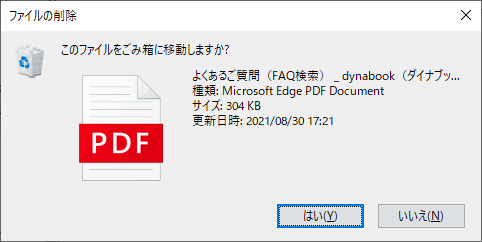 (図1)
(図1)
操作手順
※本手順は、Windows 10 2022 Update(Windows 10 バージョン 22H2)を元に作成しています。バージョンが異なると若干手順や画面が異なる場合があります。ご了承ください。お使いのパソコンのWindows 10バージョンを確認するには、[017041:Windowsのバージョンとビルド番号を確認する方法<Windows 10>]を参照してください。
- デスクトップ画面上の[ごみ箱]アイコンをマウスの右ボタンでクリックします。
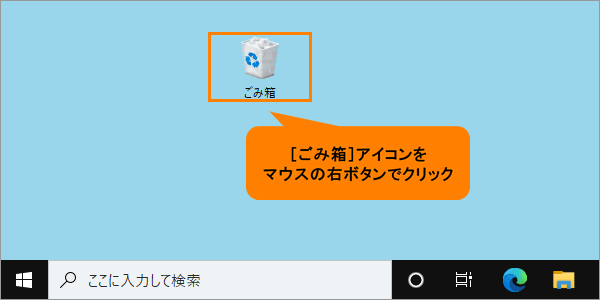 (図2)
(図2)
- 表示されるメニューの[プロパティ(R)]をクリックします。
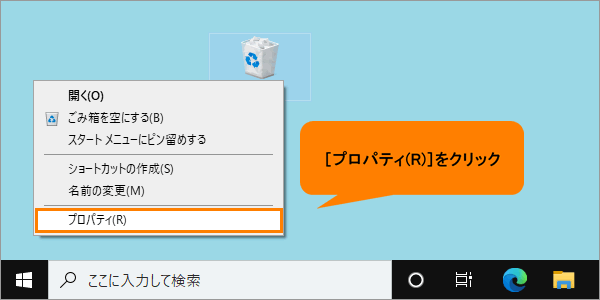 (図3)
(図3)
- 「ごみ箱のプロパティ」画面が表示されます。[□ 削除の確認メッセージを表示する(D)]のチェックボックスをクリックしてチェックを付けます。
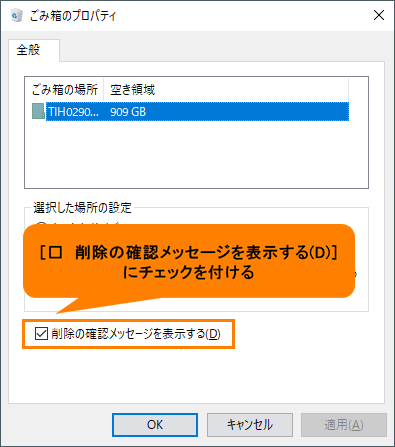 (図4)
(図4)
- [OK]をクリックして閉じます。
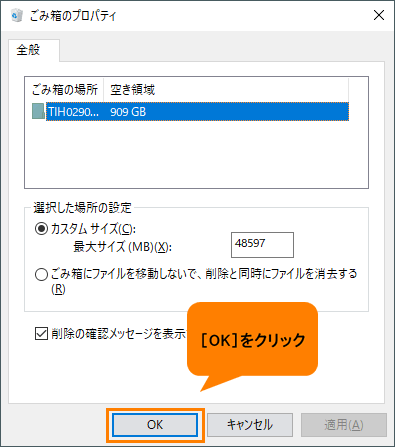 (図5)
(図5)
操作は以上です。
ファイルやフォルダーを削除するときに削除の確認メッセージが表示されることを確認してください。
関連情報
以上
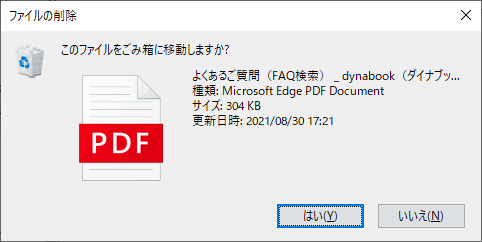 (図1)
(図1)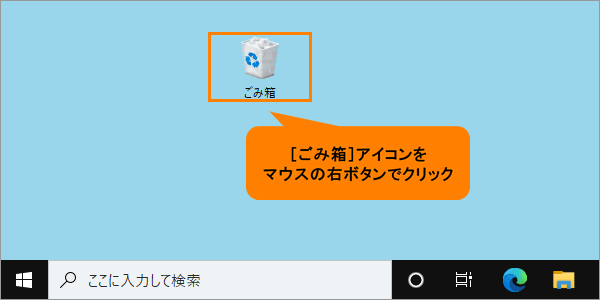 (図2)
(図2)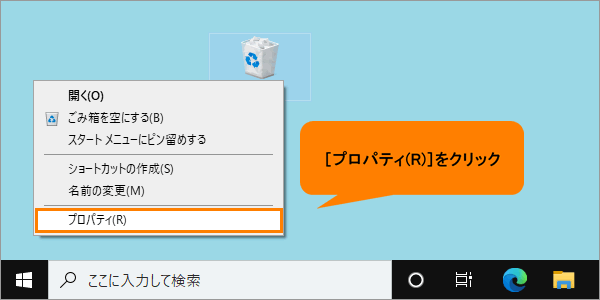 (図3)
(図3)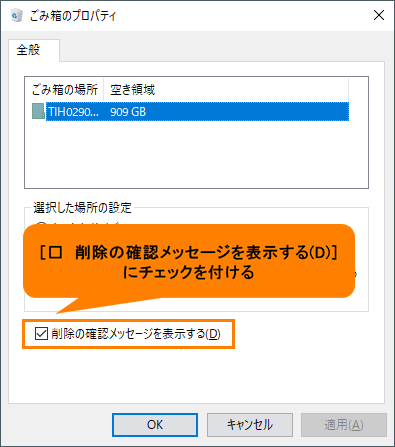 (図4)
(図4)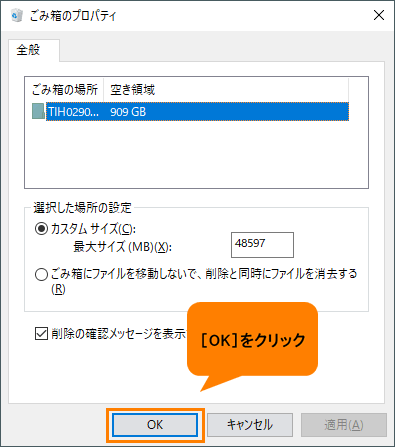 (図5)
(図5)